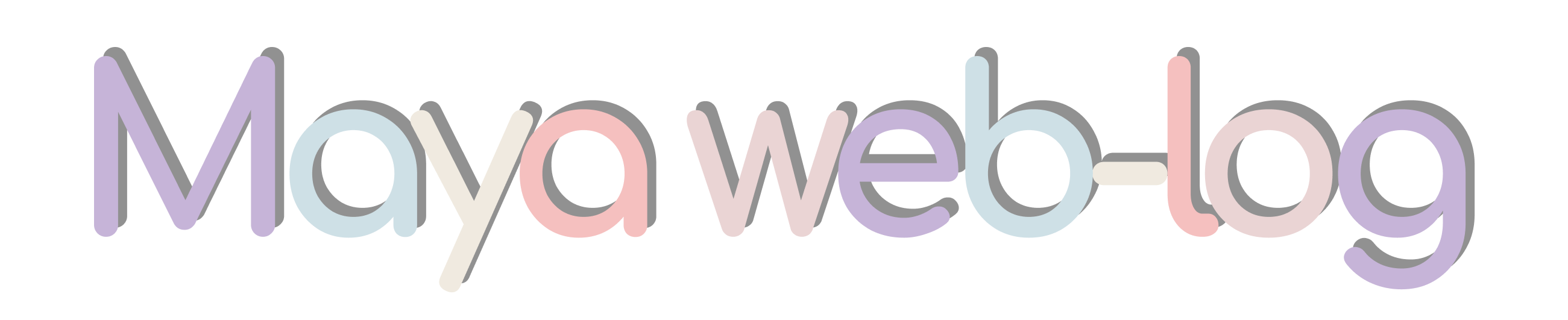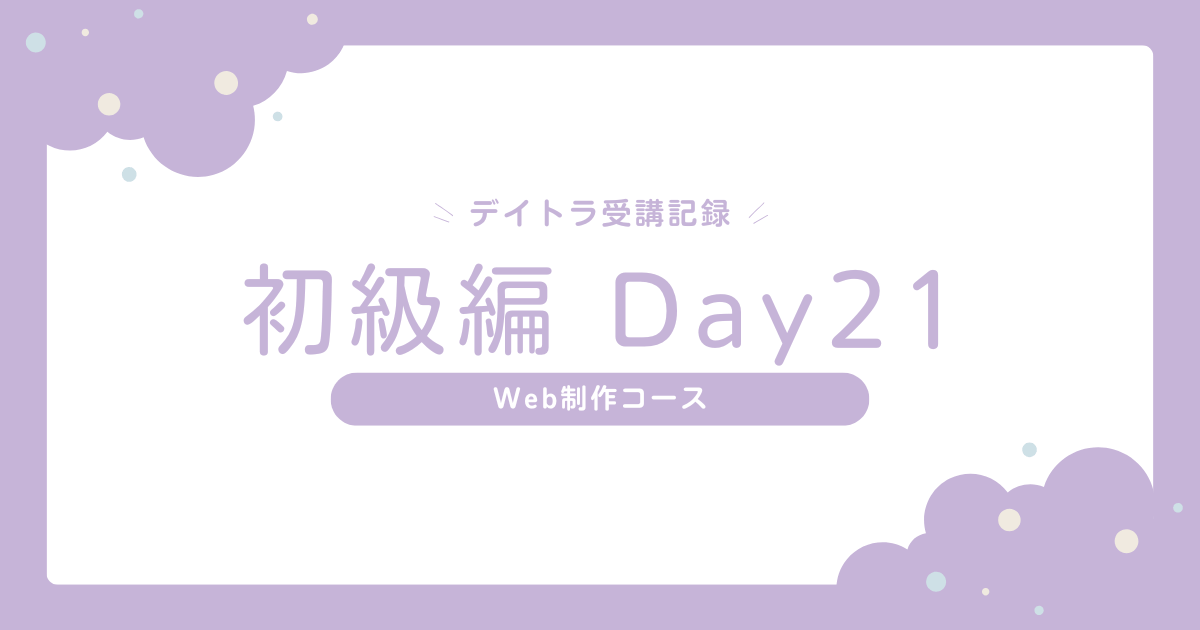はじめに
2024年10月からデイトラのWeb制作コースの受講をスタートしました。
アウトプットをしてしっかり知識として定着できるよう、記事に残しながら進めています。
OneNoteにメモしながら受講したものを記事にまとめていますので、
実際の受講日と記事の公開には若干のタイムラグがあります。
なるべくリアルタイムになるように心がけますが、受講優先のためご容赦ください。
これからデイトラWEB制作コースの受講を考えている方
実際に受講した記録になりますので、雰囲気や大変度合いを測っていただけるかと思います!
現在進行形でWEB制作コース受講中の方
一緒に頑張っていければうれしいです!X(旧Twitter)などで交流しませんか!
卒業生の先輩方
懐かしんでいただければ・・・笑
自分なりに調べた記録も付加していますが、もし間違ってるよー!等ございましたらこっそり教えていただけますと嬉しいです。
Trial and Error memo
ドロワーメニューの実装
- ドロワーメニュー自体はul,liでリスト作成
- SPページではulタグまるごとdisplay:none;で非表示。
それっぽくはできたと思ったら・・・liのリストは表示されてしまう。
liもdisplay:none;で非表示にして、PC版でdisplay: block;(liタグの初期値はblockだから)で表示されるようにした。
- position: relative; とposition:absolute;を使う
でもどこを親子関係で定義したら良いかがわからず。すっごく悩んでnavタグを親にした。
- #menuへのリンク(遷移)はスマホ以外は無効化したい。
pointer-events: none;を使えばリンクが無効化できると見てやってみたけど、これを設定するとJavaScriptのclickイベントも無効化されてしまう。。。 - JavaScriptでaタグのhref書き換えをする・・・?
下記参考サイトを見たが「スマホのときだけ」という条件が適用できずに、常にリンクが書き換えられてしまいそう。
詰んでしまったので、メンターさんにヘルプ!
jQueryで画面サイズごとに書き換えをすればよいようだが、課題の範疇は超えているとのこと。
課題としてはレスポンシブまでは求められておらず、
PCでドロワーが表示され、#menuを#だけに書き換えるレベルでOKとのこと。
自分の力量にも合わない雰囲気をひしひしと感じるため、いったんスキップしてまた追って戻ってくることにします!
実装結果
わたしなりの実装結果は以下です。
<!-- HTML navタグだけ抜粋 -->
<nav class="header-nav" id="js-drawer">
<ul class="header-nav-list">
<li class="header-nav-item">
<a href="#about" class="header-nav-link">About</a>
</li>
<li class="header-nav-item">
<a href="#menu" class="header-nav-link" id="js-drawer-menu">Menu</a>
<ul class="drawer">
<li class="drawer-item">
<a href="" class="drawr-link">新発売</a>
</li>
<li class="drawer-item">
<a href="" class="drawr-link">おすすめ</a>
</li>
<li class="drawer-item">
<a href="" class="drawr-link">期間限定</a>
</li>
</ul>
</li>
<li class="header-nav-item">
<a href="#shop" class="header-nav-link">Shop</a>
</li>
</ul>
</nav>/* CSS SP */
.drawer {
display: none;
}
.drawer-item {
display: none;
}
/* CSS タブレットPC */
#js-drawer {
position: relative;
}
.drawer {
display: none;
width: 90px;
height: 100px;
background-color: rgba(34, 34, 34, 0.5);
padding: 10px 8px 8px 8px;
position: absolute;
top: 38px;
left: 0;
right: 0;
bottom: 0;
margin: 0 auto;
}
.drawer-item {
display: block;
font-size: 16px;
color: #fff;
}// jQuery
jQuery("#js-drawer-menu").on("click", function () {
jQuery(this).next().slideToggle();
});トップページへ戻るボタンを付ける
自力でトップへ戻るボタン自体の作成とjQueryをつかったトップへ戻るアクションは設定できた!
・・・が、フェードイン、フェードアウトなどは全くわからないので、参考サイトを元に実装。
- .hide()メソッドで一番最初のページ読み込み時、この要素を非表示にする。
- 80pxスクロールしたら・・・という条件は、scrolltopメソッドを使って取得する。
- フェードインは.fadein()、フェードアウトはfadeout()を使う。
- ()内はイン/アウトの時間をミリ秒で指定可能。
実装結果
わたしなりの実装結果は以下です。
<!-- HTML -->
<div class="gotop">
<button type="button" class="gotop-btn" id="js-gotop">TOP</button>
</div>/* CSS SP(タブレットPCでの個別設定なし) */
.gotop-btn {
width: 60px;
height: 60px;
border-radius: 60px;
border: none;
background-color: #fff;
opacity: 0.7;
font-family: "Josefin Sans", "Noto Sans JP", sans-serif;
color: #3c301e;
position: fixed;
right: 30px;
bottom: 40px;
}// jQuery
jQuery(function () {
var pagetop = jQuery("#js-gotop");
pagetop.hide();
jQuery(window).on("scroll", function () {
if (jQuery(this).scrollTop() > 80) {
pagetop.fadeIn(300);
} else {
pagetop.fadeOut(300);
}
});
pagetop.on("click", function () {
jQuery("body, html").animate({ scrollTop: 0 }, 500);
return false;
});
})初級編DAY21の追加で調べたいことメモ
- jQueryでの画面サイズごとのイベント定義についてもっと勉強進めてから復習する
初級編DAY21の感想と記録
ドロワーで初めて?沼にはまりました。
Xでもポストしたけれど、参考サイトをどれだけ見ていいのかわからず、
カンニングしているみたいな気分になってしまってなるべく見ないようにしていました。
その結果、どうしたらよいかひとりで無駄に悩むことに・・・。
結果的にメンターさんからはそこまで考えなくていいよ、と教えていただきましたが、
変な完璧主義がよくない方に働いてしまったなと反省。
完璧主義が100%悪いとは思っていないけれど(必要なシーンもあると思う)、
コーディングの学習においては進行とやる気を妨げることになってしまうので・・・
ほどほどに悩みつつ、参考サイトをどんどん活用しながら、
「なぜこうなるのか?」を考える方に時間を割いていきたいと強く思いました。
ドロワーだけで2日間かかってロスしてしまったけれど、よい学びを得たのでよかったと思おう!
引き続きがんばるぞ!